Sitemize üye olarak beğendiğiniz içerikleri favorilerinize ekleyebilir, kendi ürettiğiniz ya da internet üzerinde beğendiğiniz içerikleri sitemizin ziyaretçilerine içerik gönder seçeneği ile sunabilirsiniz.
Zaten bir üyeliğiniz mevcut mu ? Giriş yapın
Sitemize üye olarak beğendiğiniz içerikleri favorilerinize ekleyebilir, kendi ürettiğiniz ya da internet üzerinde beğendiğiniz içerikleri sitemizin ziyaretçilerine içerik gönder seçeneği ile sunabilirsiniz.
Üyelerimize Özel Tüm Opsiyonlardan Kayıt Olarak Faydalanabilirsiniz

Sıradaki içerik:
Dolphin Emülatörü: PC ve Android için nihai kurulum ve kurulum kılavuzu
- Anasayfa
- Bilim & Teknoloji
- Google Arama için Karanlık Mod Masaüstünde Nasıl Etkinleştirilir?
Google Arama için Karanlık Mod Masaüstünde Nasıl Etkinleştirilir?
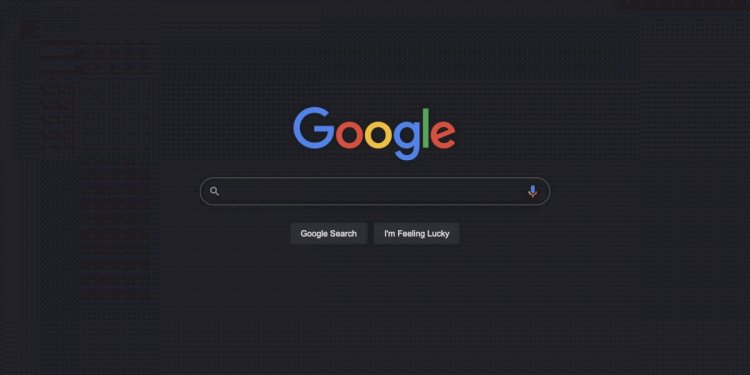
Masaüstü kullanıcıları Google Arama için karanlık mod beklediğinden beri çok sayıda kez oldu. Şimdi, Google sonunda istekleri dinledi ve Google Arama’nın masaüstü sürümü için karanlık temayı kullanıma sundu. Hemen etkinleştirebilirsiniz.
Karanlık Mod yıllar içinde bir özellikten ziyade bir gereklilik haline geldi. Bu, pratik olarak en modern uygulamalarda karanlık bir arka plana adapte olmuş kullanıcılar için bir umut ışığıdır. Masaüstü veya dizüstü bilgisayarda Google Arama için karanlık modu şu şekilde etkinleştirebilirsiniz.
Google Arama için Karanlık Modu Etkinleştirme
Google Arama, android ve iOS’taki mobil sürümlerinde bir süredir karanlık bir moda sahip. Bu nedenle, çoğu hayal kırıklığına uğramış kullanıcı, Google da dahil olmak üzere tüm web sitelerinde karanlık modu zorla etkinleştiren üçüncü taraf uzantılarına başvurdu. Ancak, Google artık herkes için karanlık modu kullanıma sundu.
Google, bazı kullanıcılar için lansman modunun piyasaya sürülmesini gösteren bir banner görüntülüyor. Banner’ı görürseniz, koyu temayı banner’ın kendisinden etkinleştirebilirsiniz. İşte göründüğü gibi.

Ancak, bu özellik aşamalı bir şekilde kullanıma sunulacaktır. Google’ın dediği gibi, özellik kullanıma sunulmaktadır, “bugünden başlayarak ve önümüzdeki birkaç hafta boyunca tamamen kullanıma sunulacaktır.” Özelliği başlangıçta görmemiş olabilirsiniz. Seçeneği etkinleştirmek için aşağıdaki kılavuzu izleyin:
1. İlk olarak, arama sonuçları sayfasına inmek için Google’da herhangi bir şey arayın.
2. Arama sonuçları sayfasının sağ üst kısmındaki dişli simgesine tıklayın ve “Arama ayarları” seçeneğine tıklayın.’

3. Oraya vardıktan sonra, sol kenar çubuğundan “Görünüm” sekmesine gidin.
4. Ayrıca, arama teması için bir bölüm göreceksiniz. Koyu tema seçeneğini belirleyin.

5. Son olarak, Kaydet düğmesine tıklayın.
Bu, Google Arama için karanlık modu etkinleştirme işlemini sona erdiriyor. Google geç geldi ama vaat edileni teslim etti. Hangi temayı tercih edersiniz, karanlık mı, açık mı? Aşağıdaki yorumlarda bize bildirin.
- Site İçi Yorumlar



















Yorum Yaz